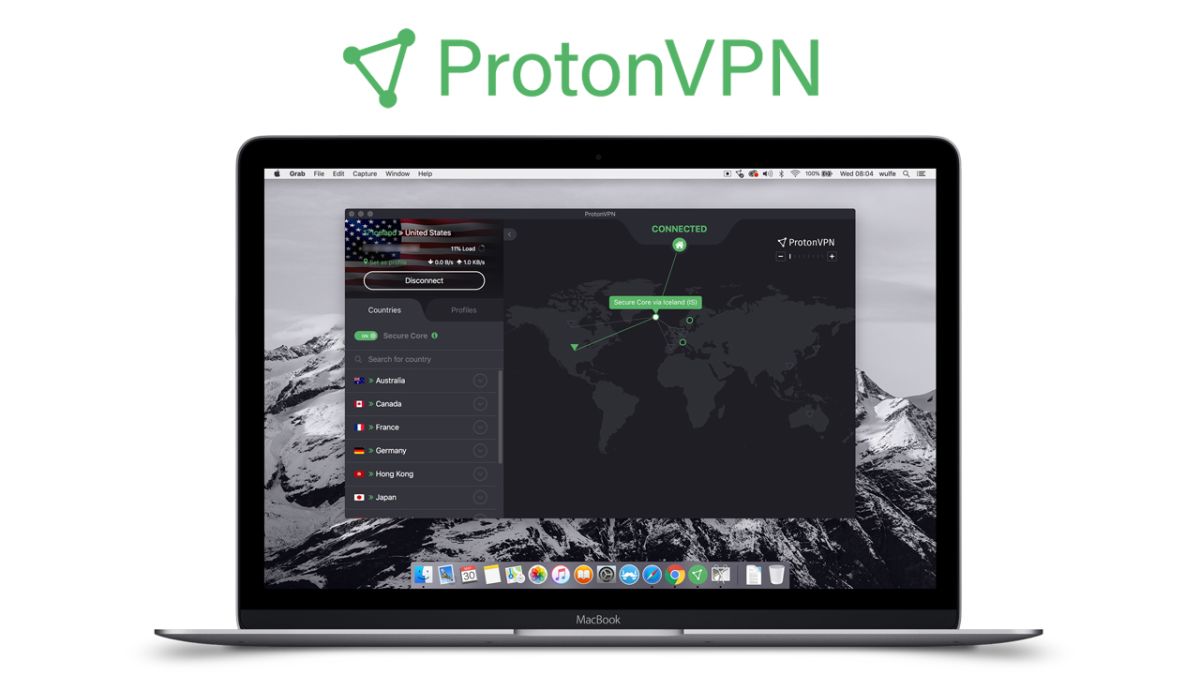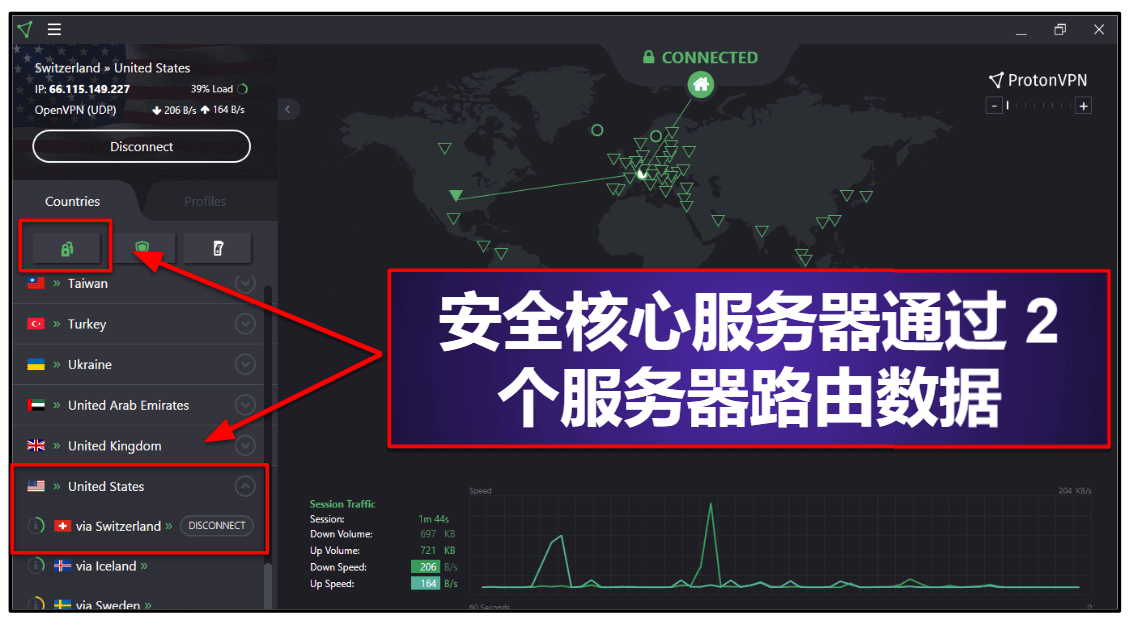在玩电脑游戏时想要帅一下时,就会很想分享给战友们看自己在游戏里的英姿,这时候是不是就需要赶快截图,才能够分享。但,要能够快速的在第一时间截图下来,自然就需要使用好的截图软体。
而今天这篇,就是要介绍你们好用电脑的截图软体推荐,无论是免费的付费的都有还不错的截图功能,赶快往下看看哪一款截图软体你最喜欢吧!
本文目录
No headings found
如何应用截图软体
截图软体的存在,就是可以让你在网页当中直接截图,而截图的大小都可以自己控制,且还可以使用图片编辑器来编辑自己截图的图片,加入像是注解、文字等等的,让你可以把图片变成完全是自己想要的样子。
免费截图软体推荐
1. Lightshot
Lightshot 是免费截图软体当中非常受欢迎的一款,可支援两种类型的电脑作业系统下载(Windows 与 iOS),且如果你不喜欢还可以用 Chrome 网页版,Lightshot 提供你可以直接在图片上标记与注解,有一些实用的简单功能都可以使用。
特点
- 可迅速在桌面上各个区域截图。
- 简单的介面,无论是谁都好上手。
- 可上传至服务器取得短连结,轻松分享。
- 截图後可以直接编辑截图,加入简单功能。
- 可用相似图片搜寻其他的图片。
- 多个平台皆可用,相容度非常高。
前往 Lightshot 官网
2. PicPick
同样身为免费的萤幕截图软体,PicPick 有的功能也是相当的齐全,像是添加浮水印的功能也都具备,图片编辑器效果也都不错,不过要注意的一点是 PicPick 只能使用在 Windows 作业系统,且有分成免费版与付费版,不过免费版的功能就已经很多了,用免费即可。
特点
- 任何萤幕都可以撷取画面
- 可以直接编辑你的图片,加入文字、箭头、图形等功能
- 编辑图片,可加入各种美化的功能来增强效果。
- 分享到各大云端,让你方便直接储存。
- 进阶图片附属功能,让你成为天才小画家。
- 可自订进阶的各种选项。
前往 PicPick 官网
3. Mr. Shot
要使用 Mr. Shot 可能都得有点「创意」,因为它可以截图各种形状的截图,如果你是想要单纯截图某个人的脸,或是某个物品等等,用 Mr. Shot 是最棒的选择,不过 Mr. Shot 这款截图软体只支援 Windows 使用。
特点
- 可截图各种不同的形状。
- 可直接对图片进行简单的後制。
- 针对不规则的产品可轻松截图。
前往 Mr. Shot 官网
4. Awesome screenshot
用个截图软体还要这麽麻烦,Awesome screenshot 直接推出线上版啦,免下载安装,无论你是哪一种作业系统都可轻松使用,也提供图片编辑功能。如果你还需要萤幕录影的功能的话,Awesome screenshot 也能提供使用,以免费来说再好不过了。
特点
- 网页版轻松使用,可截图也可录影。
- 可立刻分享至其他平台,或单纯保存。
- 可加入各种注解与功能,强化编辑能力。
前往 Awesome screenshot 官网
5. Nimbus Screenshot
Nimbus Screenshot 偏向的是「外挂」类型的截图软体,它可以是每个现在热门的浏览器当中的「扩充外挂」,安装过後就可以简单的使用截图功能,也因为扩充的关系所以使用起来更加的得心应手。
特点
- 可自由截图,且非常简单。
- 截图後可快速编辑,并且有许多实用的功能。
- 可转换成 Gif 与 Mp4。
- 可快速上传分享。
- 因为是外挂程式,所以使用上更为便利。
前往 Nimbus Screenshot 官网
付费截图软体推荐
1. Camtasia
既然是付费版,那麽自然的功能也不能太差,Camtasia 严格来说不只是截图软体,同时也是可以萤幕录影与编辑影片的软体,功能上来说自然非常强大,可以让你做出不只图片的作品,不过相对代价是,你得付出将近 250 美金才能够使用 Camtasia 强大的功能。
特点
- 可录制声音与影片。
- 免费的音乐与音效可以使用。
- 不只可截图,还可用来编辑影片与声音,且让你的影片透过软体功能更完善。
前往 Camtasia 官网
2. Snagit
同样的,Snagit 这款截图软体也可以用在录制影片上,而 Snagit 该有的图片截图功能,不过有些更佳实用且便利的功能的确对的起它需要付费这件事情,虽然有提供免费版的使用,但付费版只需要 49.99 美金即可拥有,如果你在工作上有需求,这款 Snagit 非常适合。
特点
- 提供快速编辑的工具使用。
- 在编辑的项目上有非常多弹性的空间,无论是放大缩小皆可。
- 支援目前市面上占比两款最高的作业系统(Windows 与 iOS)
前往 Snagit 官网
TinyTake
截图软体要采用的功能越多,就得解锁,意味着 TinyTake 有提供免费版本,但想要解锁更多功能就得升级到付费版本,基本上 TinyTake 有着各种实用的图片编辑功能,且好上手,让电脑新手也可以快速学会该如何使用,随着功能解锁有区分价格。
特点
- 便利的截图程序,轻松得到你想要的内容。
- 好了就上传,直接分享就是这麽快速。
- 支援各种截图区域与画面。
- 可针对图片的内容修改,增加备注或马赛克皆可。
前往 TinyTake 官网
总结
对於截图软体,你该知道的是「功能」非常重要,如果你只是一般使用截图的玩家来说,那可能免费版就足够使用了,但如果你是工作上需要不断地截图,这时就得考虑上付费版本的部分,因为功能的差异就是价格上的差异。
哪一款是你最喜欢的截图软体呢?赶紧都下载来试试看使用吧!
相关文章
- MAC截图教学《快捷键、变更路径与阴影》
- 【图片压缩推荐】10款免费线上 JPG、PNG 与 SVG 图档照片缩小工具
- 缩网址工具推荐【2021】行销最佳工具